
जीमेल यह दुनिया में सबसे ज्यादा इस्तेमाल किया जाने वाला ईमेल एप्लीकेशन है। यह उपकरण गूगल यह 2004 में आया था, और 15 से अधिक वर्षों के बाद भी यह हमारे ईमेल से परामर्श करने के लिए नंबर 1 का संदर्भ है। हर बार यह सभी उपयोगकर्ताओं के उपयोगकर्ता अनुभव को बेहतर बनाने के लिए अधिक परिवर्तन और विकल्प पेश कर रहा है। उन्होंने हाल ही में एक नए विकल्प में सुधार किया है, जो हमें बदलने की अनुमति देता है प्रोफ़ाइल फोटो अपने मोबाइल पर जल्दी से Gmail में Android.
अब हमारे अवतार की तस्वीर को बहुत आसान और तेज़ तरीके से संशोधित करना संभव है। अपनी वर्तमान फ़ोटो को हटाने में सक्षम होने के अलावा, हम एप्लिकेशन को छोड़े बिना किसी अन्य को भी चुन सकते हैं। एक प्राथमिकता यह अपने कई उपयोगकर्ताओं के लिए थोड़ा उपयोगी बदलाव की तरह लग सकता है, लेकिन सच्चाई यह है कि हम पारंपरिक तरीके की तुलना में कई कदम बचाएंगे। वास्तव में, जीमेल का लक्ष्य सर्व-उद्देश्यीय बहुउद्देश्यीय बनना है और अधिक उपयोगकर्ताओं को आकर्षित करने के लिए इसकी संभावनाओं को और बढ़ाना है।
ऐप के साथ पैक किया गया है चरित्र जो ईमेल भेजने और प्राप्त करने से परे है। हम वीडियो कॉल कर सकते हैं, चैट बना सकते हैं और बहुत सारे स्मार्ट फंक्शन बना सकते हैं जो हमारे लिए अपने संपर्कों के साथ संवाद करना बहुत आसान बनाते हैं। इन सबके अलावा और जैसा कि हम पहले ही कह चुके हैं, अब हम की छवि को बदल सकते हैं अवतार सरलता। यह तत्व हमारे पहचानकर्ता के रूप में कार्य करता है ताकि सभी उपयोगकर्ता हमें Google और उसके सभी प्लेटफॉर्म पर जान सकें।
अपनी प्रोफ़ाइल छवि बदलने के लिए अनुसरण करने के चरण
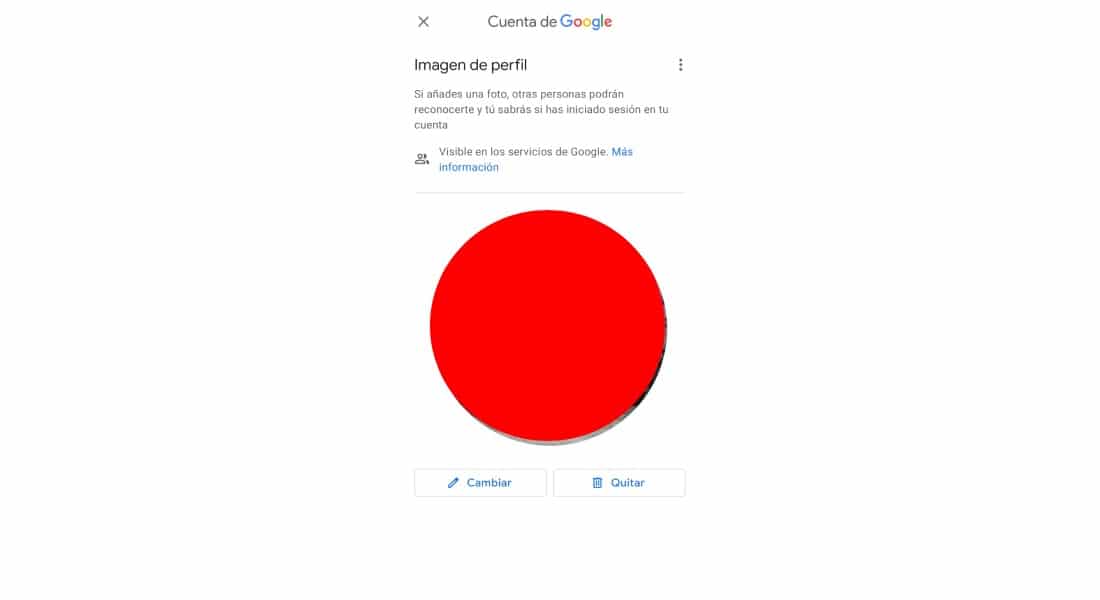
Google सेटिंग मेनू से हम अपने खाते की सभी सेटिंग्स, जैसे एप्लिकेशन, डिवाइस या बैकअप को संशोधित कर सकते हैं। कभी-कभी कुछ फ़ंक्शन ढूंढना एक जटिल कार्य बन जाता है, जैसा कि Gmail में प्रोफ़ाइल छवि को बदलने के मामले में होता है। यह कंप्यूटर से आसानी से किया जा सकता था, लेकिन अब तक उन्होंने हमारे डिवाइस से इसे करने की संभावना के बारे में नहीं सोचा था। अब हम यह कर सकते हैं, और इसके लिए हमारे मोबाइल में ऐप इंस्टॉल होना चाहिए। यदि आपके पास यह पहले से है, तो आपको बस इतना करना है कि इन चरणों का पालन करें:
- अपने फोन में जीमेल एप्लीकेशन खोलें।
- इसके बाद, अपने अकाउंट अवतार पर टैप करें, जो स्क्रीन के ऊपर दाईं ओर दिखाई देता है।
- अब आपको कई विकल्प दिखाए जाएंगे, जैसे कि खाते बदलना या दूसरों को प्रबंधित करना जो हमारे पास हैं। अगर हम अपनी प्रोफाइल फोटो को करीब से देखें तो हमें एक आइकन एक कैमरे का।
- अब, हम प्रोफाइल इमेज पर क्लिक करते हैं।
- यह हमें हमारे Google खाते की सेटिंग पर पुनर्निर्देशित करेगा। अब हम दो काम कर सकते हैं: परिवर्तन o भुगतान करें चित्र।
- हम इसे अपनी गैलरी से एक तस्वीर का चयन करके या अपने डिवाइस के कैमरे के साथ एक नया बनाकर कर सकते हैं।